|
Spring is
in the Air

Ich habe dieses
Tutorial mit Erlaubnis von Meta übersetzt.
Ich bin sehr stolz
das sie mir die Erlaubnis gegeben
hat ihre schönen
Tutorials zu übersetzen.
Das Copyright des
Original Tutorials liegt bei Meta.
Dieses Tutorial
wurde von
meiner Tochter Karin
übersetzt.
Das Tutorial darf
nicht kopiert und auf
anderen Seiten zum
Download angeboten werden.
Thank you very much
Meta for allowing me to translate your great Tutorials.
Hier ist der Link
zum Original Tutorial:
http://www.meetjesplekje.nl/PSP_03/Spring-is-in-the-air/spring_is_in_the_air.htm
Ich habe diese
Tutorial mit PSPX3 gemacht.
Funktioniert aber
auch mit anderen Versionen.
Für dieses Tutorial
brauchst
das Material
HIER
Filter:
Filter - Andrew`s Filter Collection 58 - Galactic Crunch
Filter - Andrew`s Filter 11 - Nightmare 2
Filter - Andrew`s Filter 16 - Making Edges
Filter - Unplugged Tools - Spice Dots
Filter - Unlimted 2.0 - Button and Frames - Glass Frame 1
Filter - Unlimted 2.0 - Paper Textures - Canvas Fine
Filter - Transparency - Eliminate Black
Filter - Redfield - Ripples Magic
Filter - Flaming Pear - India Ink
Hast du alles dann lass uns anfangen!!
Vordergrundfarbe ist: #000000
Hintergrundfarbe ist: #e8ddb0
Erstelle noch diesen Farbverlauf:
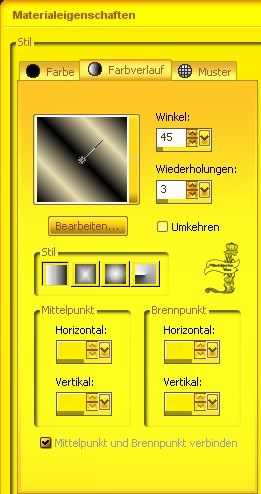
1.)
Öffne ein transparentes Bild mit 700 x 500 Pixel
Fülle dein Blatt mit dem Farbverlauf
Anpassen - Unschärfe - Gauscher Weichzeichner - Radius: 50,00
Auswahl - Alles Auswählen
Öffne die Tube kittys-kroeshearblack
Bearbeiten - Kopieren
Bearbeiten - Einfügen in eine Auswahl
Auswahl - Auswahl aufheben
Effekte - Bildeffekte - Nahtlos Kacheln (Standarteinstellung)
Anpassen - Unschärfe - Strahlenförmige Unschärfe
mit dieser Einstellung:

Ebene - Ebene duplizieren
2.)
Effekte - Filter - Unlimted 2.0 - Andrew`s Filter Collection 58
- Galactic Crunch (Standarteinstellung)
Ebene - Ebene duplizieren
Bild - Vertikal spiegeln
Setze die Deckfähigkeit dieser Ebene auf 50 % herunter
Ebene - Ebene nach unten zusammen fassen
Ebene - Ebene duplizieren und noch mal duplizieren
Effekte - Filter - Flaming Pear - India Ink
mit dieser Einstellung:
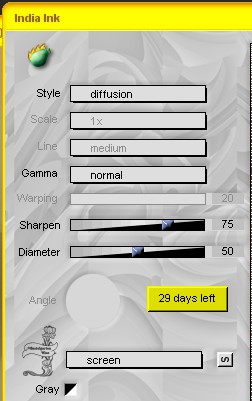
Setze den Mischmodus dieser Ebene auf Multiplikation
Ebene - Ebene nach unten zusammen fassen
Setze die Deckfähigkeit dieser Ebene auf 70 % herunter
Effekte - Filter - Redfield - Ripples Magic
im Menü klicke auf Dance Floor
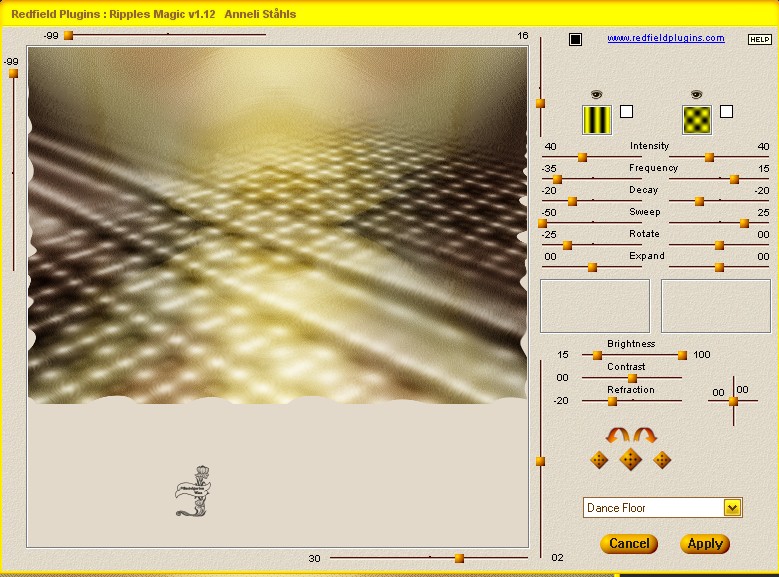
Bild - Bild Größe ändern um 120 % Kein Haken bei allen Ebenen
angepasst
Auswahlwerkzeug - Benutzerdefinierte Auswahl
Oben: 0 Links: 0 Unten: 500 Rechts: 700
Auswahl - Auswahl Umkehren
Drücke die Entferntaste deiner Tastatur
Auswahl - Auswahl aufheben
3.)
Auswahlwerkzeug - Benutzerdefinierte Auswahl
Oben: 0 Links: 0 Unten: 375 Rechts: 700
Drücke die Entferntaste deiner Tastatur
Aktiviere eine Ebene darunter
Auswahl in eine Rasterebene umwandeln
Effekte - 3D Effekte - Schlagschatten
Vertikal: 5 Horizontal: 5 Deckfähigkeit: 50 Unschärfe: 8,00
Farbe: #000000
Effekte - Filter - Unlimted 2.0 - Andrew`s Filter 11 - Nightmare
2 (Standarteinstellung)
Effekte - Filter - Transparency - Eliminate Black
Setze den Mischmodus dieser Ebene auf weiches Licht
Die Auswahl bleibt noch bestehen!!!!
4.)
Aktiviere die Ebene darunter
Auswahl in eine Rasterebene umwandeln
Effekte - Filter - Unlimted 2.0 - Andrew`s Filter 16 - Making
Edges (Standarteinstellung)
Setze den Mischmodus dieser Ebene auf weiches Licht und die
Deckfähigkeit auf 70 % herunter
Auswahl - Auswahl aufheben
5.)
Auswahl - Auswahl laden - Auswahl aus Datei und suche dir da die
Auswahl Msb_Spring-is-in-the-Air_01 und klicke auf OK
Ebene - Neue Rasterebene
Fülle die Auswahl mit dem Farbverlauf
Anpassen - Unschärfe - Gauscher Weichzeichner - Radius: 50,00
Effekte - Filter - Unplugged Tools - Spice Dots
mit dieser Einstellung:
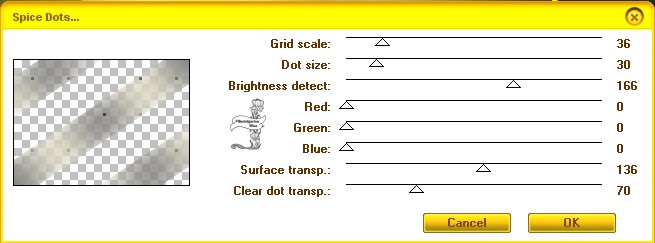
Auswahl - Auswahl aufheben
Effekte - Verzerrungseffekte - Welle
mit dieser Einstellung:

Auswahl - Alles Auswählen
Auswahl - Auswahl Frei
Auswahl - Auswahl nicht Frei
Aktiviere die Ebene darunter
Drücke die Entferntaste deiner Tastatur
Aktiviere die oberste Ebene wieder
Auswahl - Auswahl aufheben
Setze den Mischmodus dieser Ebene auf Überzug und die
Deckfähigkeit auf 40% herunter
Effekte - 3D Effekte - Schlagschatten
Vertikal: 5 Horizontal: 5 Deckfähigkeit: 30 Unschärfe: 15,00
Farbe: #000000
Ebene - Ebene nach unten zusammen fassen
6.)
Öffne die Tube Liza tube Narcissen 1-4-2011
Bearbeiten - Kopieren
Bearbeiten - Einfügen als neue Ebene
Bild - Bild Größe ändern um 85% Kein Haken bei allen Ebenen
angepasst
Effekte - Bildeffekte - Verschiebung
Horizontal: 175 Vertikal: 45 Transparent ist angeklickt
Ebene - Ebene duplizieren
Bild - Bild Größe ändern um 85 % Kein Haken rein bei allen
Ebenen angepasst
Effekte - Bildeffekte - Verschiebung
Horizontal: -350 Vertikal: -20 Transparent ist angeklickt
Ebene - Ebene nach unten zusammen fassen
Setze den Mischmodus dieser Ebene auf weiches Licht
Effekte - 3D Effekte - Schlagschatten
Vertikal: 5 Horizontal: 5 Deckfähigkeit: 30 Unschärfe: 15,00
Farbe: #000000
Aktiviere die obere Ebene
Effekte - 3D Effekte - Schlagschatten
Vertikal: -5 Horizontal: 5 Deckfähigkeit: 30 Unschärfe: 15,00
Farbe: #000000
Lege das Bild kurz zur Seite!!!
7.)
Öffne ein transparentes Bild mit 300 x 330 Pixel
Fülle dein Blatt mit der Farbe: #ffffff
Auswahl - Alles Auswählen
Auswahl - Auswahl ändern - Auswahl verkleinern um 14 Pixel
Fülle die Auswahl mit der Hintergrundfarbe: #e8ddb0
Auswahl - Auswahl umkehren
Effekte - 3D Effekte - Schlagschatten
Vertikal: 5 Horizontal: 5 Deckfähigkeit: 30 Unschärfe: 15,00
Farbe: #000000
Effekte - 3D Effekte - Schlagschatten
Vertikal: -5 Horizontal: -5 Deckfähigkeit: 30 Unschärfe: 15,00
Farbe: #000000
Auswahl - Auswahl Umkehren
Ebene - Neue Rasterebene
Öffne die Tube Liza tube Narcissen 1-4-2011
Bearbeiten - Kopieren
Bearbeiten - Einfügen in eine Auswahl
Auswahl - Auswahl aufheben
Effekte - 3D Effekte - Schlagschatten
Vertikal: 5 Horizontal: 5 Deckfähigkeit: 30 Unschärfe: 15,00
Farbe: #000000
Ebenen - Alle Ebenen zusammen fassen
Effekte - Filter - Unlimted 2.0 - Buttons and Frames - Glas
Frame 1 - Setze den Wert bei Frame Size auf 36
Bearbeiten - Kopieren
Nimm dein Bild was du zur Seite gelegt hast
Bearbeiten - Einfügen als neue Ebene
Verschiebe dein Bild Nicht!!!
Bild - Bild Größe ändern um 75% kein Haken bei allen Ebenen
angepasst
Anpassen - Schärfen - Scharf zeichnen
Effekte - Bildeffekte - Verschiebung
Horizontal: 0 Vertikal: 68 Transparent ist angeklickt
8.)
Ebene - Ebene duplizieren
Schliesse diese Ebene in dem du auf das Auge klickst
Aktiviere die Originalebene
Effekte - Verzerrungseffekte - Korona
mit dieser Einstellung:
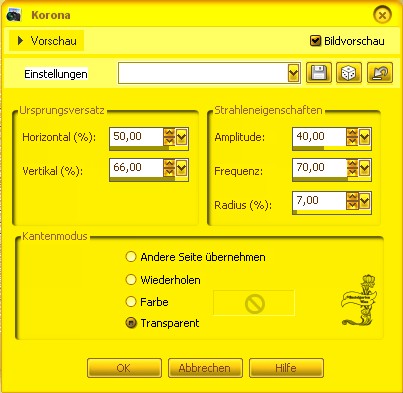
Effekte - Verzerrungseffekte - Wind - 100 von Links
Effekte - Bildeffekte - Verschiebung
Horizontal: -190 Vertikal: 260 Transparent ist angeklickt
Setze den Mischmodus dieser Ebene auf Multiplikation
Ebene - Ebene duplizieren
Bild - Vertikal spiegeln
Setze den Mischmodus dieser Ebene auf Überzug
Effekte - 3D Effekte - Schlagschatten
Vertikal: 5 Horizontal: 5 Deckfähigkeit: 30 Unschärfe: 15,00
Farbe: #000000
9.)
Aktiviere die obere Ebene und mache sie wieder sichtbar in dem
du auf das Auge klickst
Ebene - Ebene duplizieren
Bild - Bild Größe ändern um 60% Kein Haken bei allen Ebenen
angepasst
Auswahlwerkzeug - Auswahltyp: Rechteck
Ziehe nun eine Auswahl wie hier am Screen zu sehen ist

Effekte - Kunsteffekte - Pinselstriche
Farbe: #c17b78
mit dieser Einstellung:

Auswahl - Auswahl aufheben
Bild - Frei drehen - um 90° nach rechts
Effekte - Bildeffekte - Verschiebung
Horizontal: -210 Vertikal: -140 Transparent ist angeklickt
Effekte - 3D Effekte - Schlagschatten
Vertikal: -2 Horizontal: 2 Deckfähigkeit: 30 Unschärfe: 15,00
Farbe: #ffffff
10.)
Aktiviere die Ebene mit dem großen Bild (Blume)
Ebene - Ebene duplizieren
Bild - Bild Größe ändern um 60 % Kein Haken bei allen Ebenen
angepasst
Auswahlwerkzeug - Auswahltyp: Rechteck
Ziehe nun wieder eine Auswahl wie zuerst in Punkt 9
Effekte - Filter - Unlimited 2.0 - Paper Textures - Canvas Fine
(Standarteinstellung)
Effekte - Kunsteffekte - Wachsmalkreide
mit dieser Einstellung:
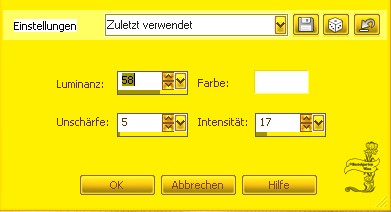
Auswahl - Auswahl aufheben
Bild - Frei drehen - um 45° nach Links
Effekte - Bildeffekte - Verschiebung
Horizontal: -165 Vertikal: -106 Transparent ist angeklickt
Ebene - Ebene anordnen nach oben verschieben
Effekte - 3D Effekte - Schlagschatten
Vertikal: -2 Horizontal: 2 Deckfähigkeit: 30 Unschärfe: 15,00
Farbe: #ffffff
11.)
Aktiviere wieder das Bild mit der Blume
Ebene - Ebene duplizieren
Bild - Bild Größe ändern um 60 % Kein Haken bei allen Ebenen
angepasst
Auswahlwerkzeug - Auswahltyp: Rechteck
Ziehe wieder eine Auswahl wie in Punkt 9
Effekte - Filter - Unlimited 2.0 - Paper Textures - Wallpaper
Fine
Setze hier den Wert Intensity auf 50
Effekte - Kunsteffekte - Buntstiftzeichnung
Detail: 80 Deckfähigkeit: 20
Auswahl - Auswahl aufheben
Bild - Bild Größe ändern um 60% Kein Haken bei allen Ebenen
angepasst
Ebenen - Ebene anordnen nach oben verschieben
Effekte - Bildeffekte - Verschiebung
Horizontal: -155 Vertikal: -150 Transparent ist angeklickt
Effekte - 3D Effekte - Schlagschatten
Vertikal: -2 Horizontal: 2 Deckfähigkeit: 30 Unschärfe: 15,00
Farbe: #ffffff
Ebene - Ebene nach unten zusammen fassen und noch mal nach unten
zusammen fassen
Setze den Mischmodus dieser Ebene auf Hartes Licht
Ebene - Ebene duplizieren
Setze den Mischmodus dieser Ebene auf Multiplikation
Effekte - 3D Effekte - Schlagschatten
Vertikal: 2 Horizontal: 25 Deckfähigkeit: 20 Unschärfe: 15,00
Farbe: #42332b
Aktiviere deinen Radiergummi - Größe 50 und Radiere die Kanten
weg wie im Screen zu sehen ist

12.)
Aktiviere wieder das Bild mit der Blume
Bild - Bild Größe ändern um 90% Kein Haken bei allen Ebenen
angepasst
Ebene - Ebene anordnen nach oben verschieben
Effekte - Bildeffekte - Verschiebung
Horizontal: 0 Vertikal: 27 Transparent ist angeklickt
Effekte - 3D Effekte - Schlagschatten
Vertikal: 5 Horizontal: 5 Deckfähigkeit: 30 Unschärfe: 15,00
Farbe: #42332b
13.)
Öffne die Tube kittys-kroeshairblack
Bearbeiten - Kopieren
Bearbeiten - Einfügen als neue Ebene
Bild - Bild Größe ändern 2 x um 75 % und 1 x um 80 % Kein Haken
bei allen Ebenen angepasst
Effekte - Bildeffekte - Verschiebung
Horizontal: 170 Vertikal: 0 Transparent ist angeklickt
Effekte - 3D Effekte - Schlagschatten
Vertikal: 5 Horizontal: 5 Deckfähigkeit: 30 Unschärfe: 15,00
Farbe: #000000
Anpassen - Schärfen - Scharf zeichnen
14.)
Ebene - Neue Rasterebene
Setze deinen Namen oder dein Wasserzeichen
Alle Ebenen zusammen fassen
15.)
Vordergrundfarbe ist: #000000
Hintergrundfarbe ist: #ffffff
Bild - Rand hinzufügen von 1 Pixel in der Vordergrundfarbe
Bild - Rand hinzufügen von 2 Pixel in der Hintergrundfarbe
Bild - Rand hinzufügen von 1 Pixel in der Vordergrundfarbe
Auswahl - Alles Auswählen
Bild - Rand hinzufügen von 50 Pixel in der Hintergrundfarbe
Auswahl - Auswahl Umkehren
Effekte - 3D Effekte - Aussparung
mit dieser Einstellung:
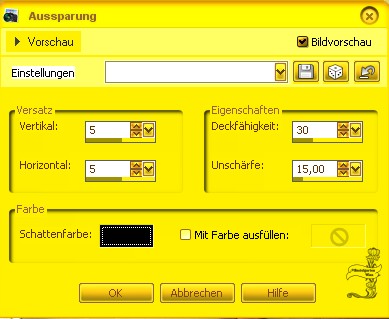
Ebene - Neue Rasterebene
Effekte - 3D Effekte - Aussparung mit der selben Einstellung
doch bei Vertikal und Horizontal: -5
Ebene - Alle Ebenen zusammen fassen
Auswahl - Auswahl aufheben
Bild - Rand hinzufügen von 1 Pixel in der Vordergrundfarbe
Anpassen - Schärfe - Scharf zeichnen
16.)
Öffne die Schrift MsMadi
mit dieser Einstellung:

Schreibe deinen Text
Vektorebene in Ebene umwandeln
Effekte - 3D Effekte - Schlagschatten
Vertikal: 1 Horizontal: 1 Deckfähigkeit: 100 Unschärfe: 1,00
Farbe: #42332b
Ebene - Alle Ebenen zusammen fassen
Speicher dir dein Werk als .jpg ab
Ich hoffe dir hat das Tutorial genauso viel
Spaß gemacht
wie mir es zu schreiben.
Dankeschön fürs nachbasteln.
Home
Design bei Karin und Romana
|